Содержание
Любой потребитель, который приобрел в пользование планшет российской компании TeXet (ранее известной под торговой маркой Alkotel), рано или поздно задается одним важным вопросом: каким образом он сможет скачать игры на планшет texet? Перед тем, как разобрать этот, безусловно, важный момент, стоит обратить внимание на тот факт, что вся линейка планшетных компьютеров компании-разработчика основана на операционной системе Android.
Способы загрузки игр
В сети Интернет существует большое количество сообществ разработчиков, создающих программы для OС Android. Все они написаны на языке программирования Java. Существует несколько способов загрузки необходимого на устройство.
Кроме стандартного пакета основных приложений OS Android и уже установленного программного обеспечения, владелец может установить необходимое ему ПО. Это можно сделать с помощью карт памяти и флэш-накопителей, можно также загрузить из сети интернет, например — из официальных магазинов Play Market (Android Market) и Google Play.
Play Market
Play Market – другое название Android Market.
Наверняка любой владелец девайса на ОС Android имеет представление об этом онлайн-магазине, в котором множество разработчиков предлагают вниманию пользователей свои продукты.
Данный онлайн-каталог имеет несколько преимуществ:
- исключительная навигация;
- функциональные сортировки и фильтры;
- не требуется отдельная регистрация, только Google аккаунт.
В Play Market можно найти практически все, что нужно как начинающему, так и продвинутому пользователю для отдыха и работы: разнообразные приложения, а главное, интереснейшие игры для планшета texet. Для того, чтобы начать использовать всё многообразие игр онлайн-каталога, нужно выполнить определенные шаги.
Установка приложений из Play Market (Android Market)
Для установки любой интересующей пользователя программы для планшета texet надо сначала нажать круглую кнопку по центру, и перейти в окно приложений.
Сразу после первого же запуска приложения пользователю предложат настроить свою учетную запись. На странице «Настройка аккаунта Google» нужно нажать «Далее».
Если владелец уже имеет аккаунт Google, то нужно нажать кнопку «Существующий», ввести пароль и имя пользователя, а затем нажать «Войти» еще раз. Но если же у пользователя еще нет учетной записи Google, то ее надо зарегистрировать. Чтобы сделать это, нужно нажать кнопку «Новый» и следовать инструкциям на экране.
Далее планшет будет синхронизироваться почтой, а в течение синхронизации предложит пользователю согласиться с несколькими пунктами.
На этом собственно и всё, пользователь благополучно достиг желаемой цели. Единственный момент, который ещё хотелось осветить, это настройки. В пункте меню «Настройки» можно посоветовать убрать отметку с раздела «Обновлять автоматически приложения». Благодаря этому владелец убережет себя от навязчивости обновлений к программам, установленным на планшет. Ещё поможет сохранить заряд батареи дольше и сэкономить трафик для не безлимитных тарифов.
Структура Play Market
Все приложения в магазине объединены по разделам, которые, в свою очередь, также разделены на «Интересное», «Бестселлеры», «Топ платных» и «Топ бесплатных», «Топ новых бесплатных» и «Топ новых платных». Также можно воспользоваться поиском по ключевым словам, ввести нужное название в поисковую строку. В информации к каждому приложению можно определить его рейтинг, цену, почитать комментарии пользователей, а также оставить свою оценку приложению и написать отзыв. Для установки любой понравившейся игры нужно просто нажать кнопку «Загрузить» или «Купить», если она платная.
В разделе «Загрузки» можно увидеть статус приложений, например, «Приобретено», «Обновление», «Установлено».
Важно знать, что: чтобы работать с Play Market, требуется только подключение к интернету; перед началом работы надо удостовериться в том, что на устройстве корректно выставлены текущие время и дата, иначе соединение с сервером не установится; чтобы получить более подробные инструкции, нужно запустить Play Market (Android Market) и выберите пункт «Справка».
Платные и бесплатные игры
Конечно, практически все всегда предпочитают скачать бесплатные игры, нежели те, за которые необходимо заплатить. Это довольно логично, так как нет гарантии, что данная программа понравится пользователю или будет работать корректно. Поэтому помимо этого, многие разработчики создают бесплатные и платные версии своих приложений, так что в случае, если программа понравится, то всегда можно перейти на платную версию и увеличить её функции.
Но на самом деле в магазине платных версий не так уж и много. К данной категории относятся как раз те, за которые на самом деле необходимо заплатить, потому что разработчик несет ответственность за качество и может уверенно заявить о том, что благодаря платной игре пользователь наверняка останется удовлетворенным тем продуктом, за который он заплатит не такую и большую сумму. Помимо этого, большинство благодарных пользователей готовы отправлять создателям небольшие денежные вознаграждения, которое стимулируют программистов на создание новых разработок для андроид.
Самостоятельная установка программ
Если владельцу необходимо самостоятельно установить программу, то ему нужно выполнить ряд следующих действий:
- на карту памяти или во внутреннюю память нужно записать установочный файл в формате .apk;
- найти его в любом проводнике;
- подтвердить установку.
Важно знать, что из политики безопасности установка игр, которые получены не из Play Market, автоматически блокируется. Если пользователю всё-таки настоятельно необходимо установить то, что он хочет, то ему необходимо в разделе «Настройки»-«Безопасность» активировать пункт «Неизвестные источники».
Google Play
Это практически то же самое, что и онлайн-магазин Play Market, только обновленный, поэтому структура и принцип скачивания программ в них одинаковы. Там можно обнаружить очень много интересных и разнообразных приложений. Магазин также содержит платные и бесплатные приложения. Игры в Google Play подразделяются на несколько категорий: гонки, виджеты, азартные и спортивные игры, головоломки, аркады, экшн и многое другое. А поэтому даже самый привередливый пользователь сможет найти и скачать программу по своему вкусу.
Видео обзор процесса установки программ на планшет
https://youtu.be/sxmBbWSiajo
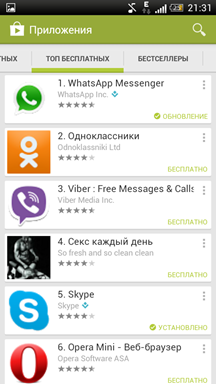


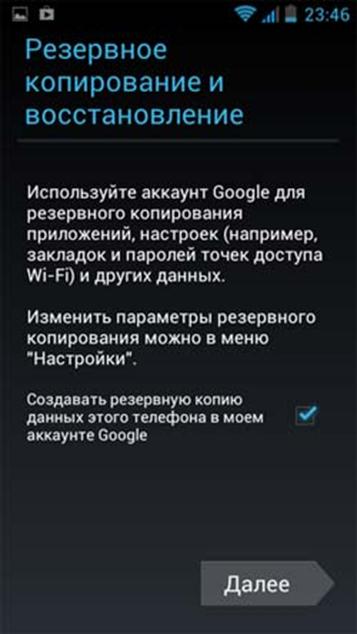
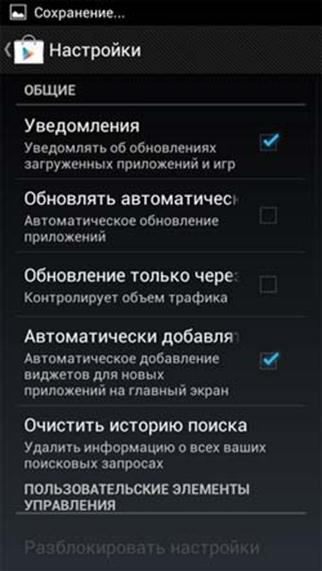
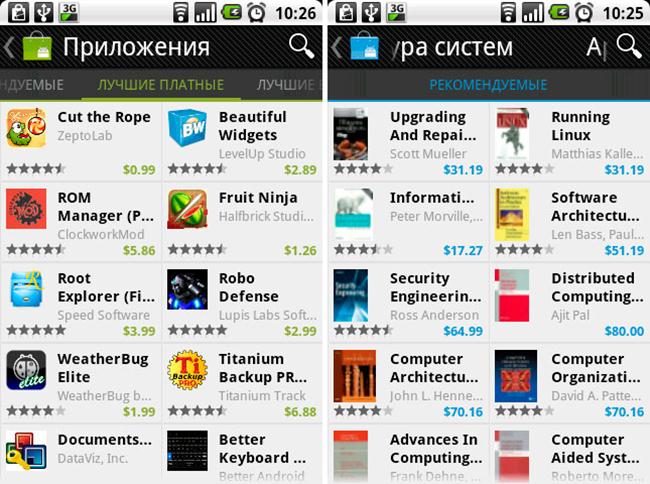
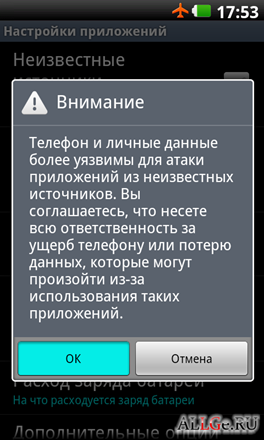
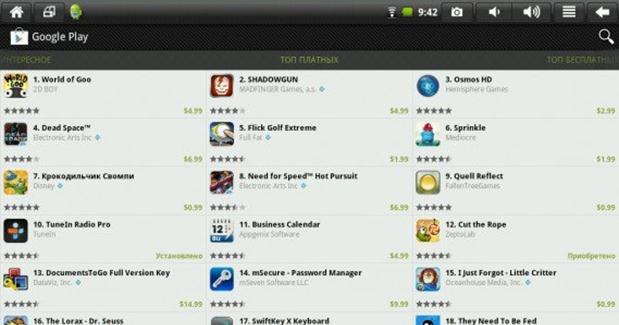
Новый планшет видит мой аккаунт в Googl Play но не видит сам планшет. Только старый смартфон. Как это исправить?